生活中拍下了许多充满美好记忆的照片,在浏览照片时,一张张滑动查看太多繁琐。不如来试试幻灯片播放功能吧,还可以设置播放主体与播放背景音乐。
①在【照片】应用中选择【一张照片】,再点击【分享】按钮
②在分享选项中,点击【幻灯片显示】
③进入幻灯片播放模式后,点击播放中的任意图片,出现【选项】按钮
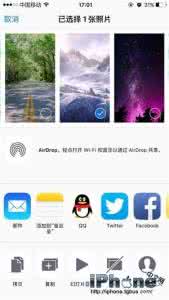
④点击选项按钮,即可进入幻灯片显示选项页面。
⑤滑动横杆即可调成幻灯片播放速度,主题可以修改播放主题样式,音乐可以修改背景音乐(还可以从iTunes音乐库中挑选音乐)
生活中拍下了许多充满美好记忆的照片,在浏览照片时,一张张滑动查看太多繁琐。不如来试试幻灯片播放功能吧,还可以设置播放主体与播放背景音乐。
①在【照片】应用中选择【一张照片】,再点击【分享】按钮
②在分享选项中,点击【幻灯片显示】
③进入幻灯片播放模式后,点击播放中的任意图片,出现【选项】按钮
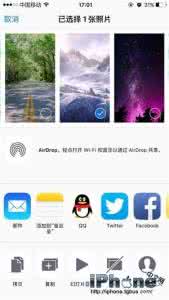
④点击选项按钮,即可进入幻灯片显示选项页面。
⑤滑动横杆即可调成幻灯片播放速度,主题可以修改播放主题样式,音乐可以修改背景音乐(还可以从iTunes音乐库中挑选音乐)
Flash动画音乐循环播放的制作 一、音乐循环播放制作在要播放音乐的动画的文档里做1、新建一图层。2、新建元件,起名,影片剪辑。3、导入音乐到库,将音乐拖入舞台,点第1帧,一直按F5,延长时间轴的帧,直到声音波形消失。4、在属性面板设
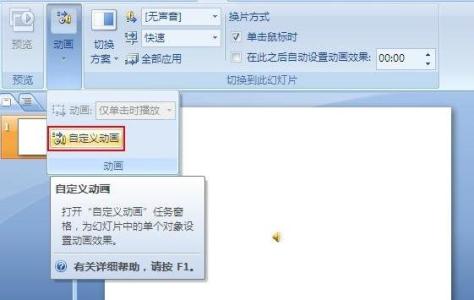
t2007的幻灯片背景音乐怎么设置循环播放?为了配合毕业时的气氛,加入背景音乐那是再好不过了,但是,在切换幻灯片或者幻灯片播放完了后,音乐就会停止,想想,在热闹的气氛中音乐停止顿时安静,那是多么的尴尬。下面小编就教你ppt2007的幻灯片背

制作从左往循环播放的胶片效果。不少网友看到这个题目,都会担心这个操作不要太复杂哦!其实,制作的方法非常简单。感兴趣的网友可以按照下面的步骤来一步一步进行,轻松就可以实现了。今天,小编就教大家在Wps中制作循环播放的胶片效果的简
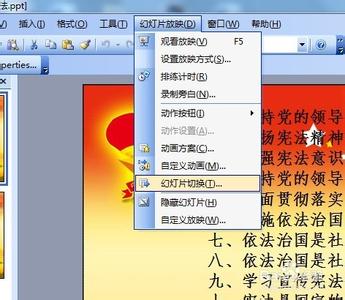
PowerPoint用处越来越广,在我们生活中无处不在。许多学校讲课,企业宣传,案例展示等都是用PPT幻灯片来展现的。展现的产品是一方面,幻灯片制作的美观又是一方面了。往往我们可以通过PowerPoint制作最为精致与高效的幻灯片,将最美好的一面
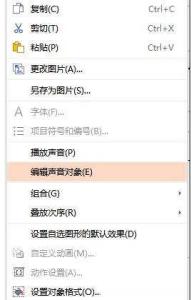
如何在wps ppt中设置音乐循环播放呢?下面小编就为你提供wps ppt如何设置音乐循环播放的方法啦!wps ppt设置音乐循环播放的方法:1.打开WPS,点击插入-背景音乐。2.选择你要插入的音乐。3.然后在PPT左下角出现一个小喇叭。4.